Revit – Copier/Contrôler
Ou comment créer des Niveaux dans votre modèle grâce à un modèle lié
Lorsque plusieurs équipes collaborent sur un projet, une coordination efficace permet de réduire les erreurs. L'outil Copier/Contrôler Revit vous assure que les modifications apportées à la conception sont communiquées à toutes les équipes. cet outil vous permet de "lier" tout un tas d’objet Revit en mode "Collaboration". Ici nous allons voir comment copier des Niveaux d'un modèle lié vers le projet en cours et contrôler leur modification.
Utilisez cette fonctionnalité pour copier des niveaux du modèle d'origine (généralement le modèle architectural). Pour cela veuillez consulter la marche à suivre décrites ci-dessous :
Etape 1 : Ouvrez un projet et liez le modèle à partir duquel vous voulez "Copier/Contrôler"

Etape 2 : Ouvrez une vue d’élévation ou une coupe et cliquez sur l’onglet "Collaborer"

Etape 3 : Cliquez sur la fonction "Copier/Contrôler"

Etape 4 : Cliquez sur "Sélectionner le lien"
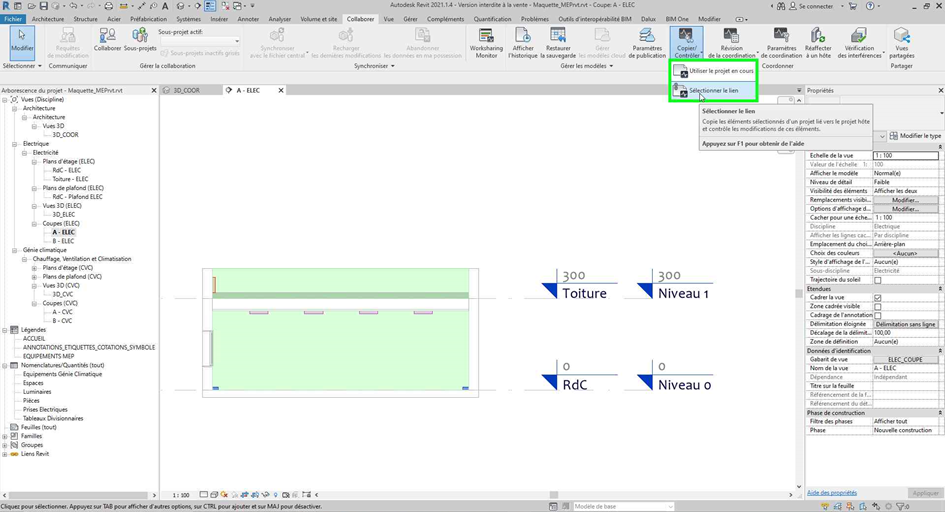
Etape 5 : Cliquez sur le lien
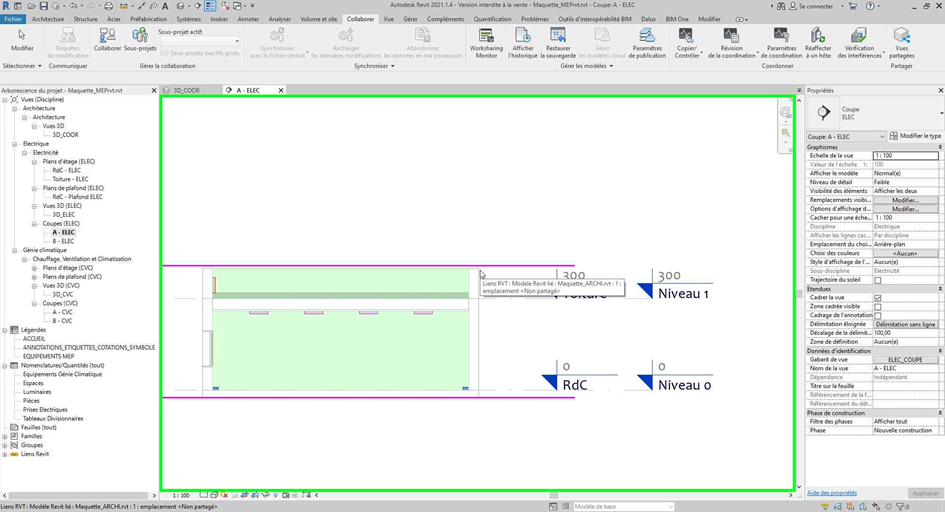
Etape 6 : Cliquez sur "Options"
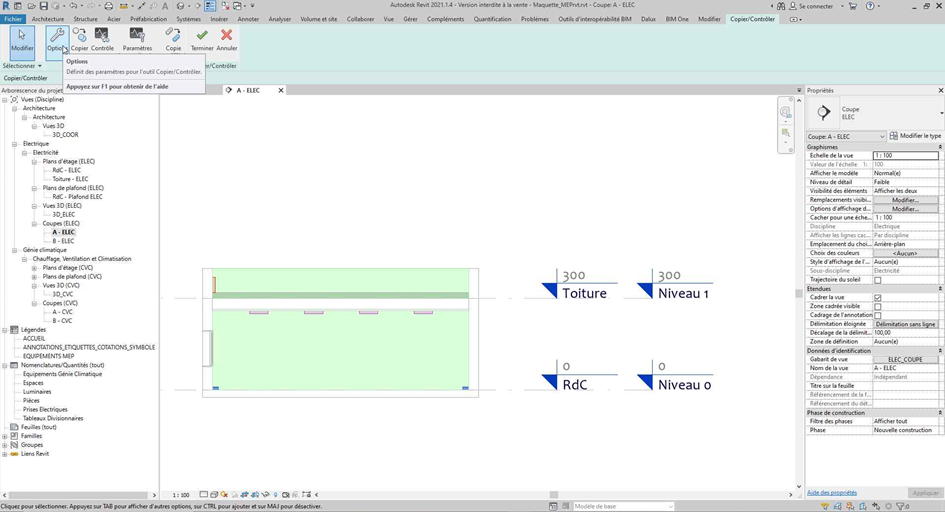
Etape 7 : Ajoutez un suffixe ou un préfixe pour identifier les niveaux contrôlés (Facultatif)

Etape 8 : Cliquez "OK"
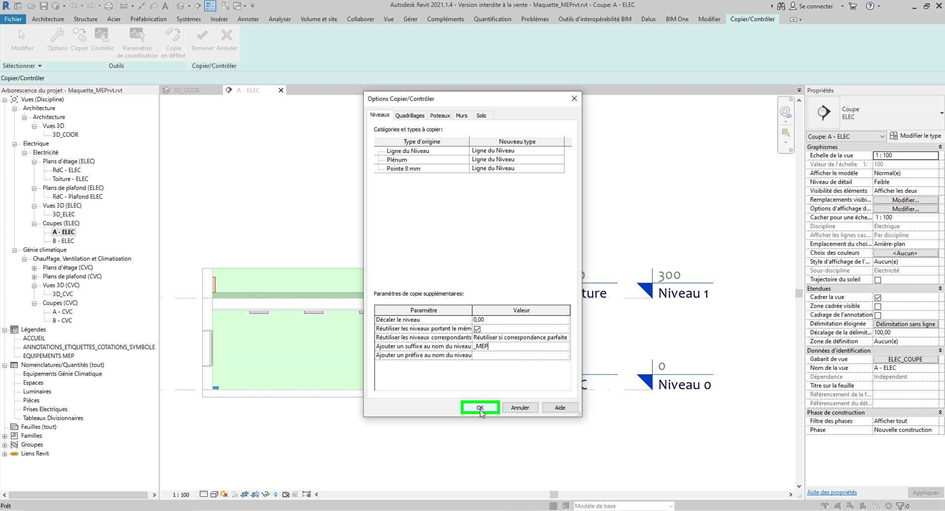
Etape 9 : Cliquez sur "Copier"
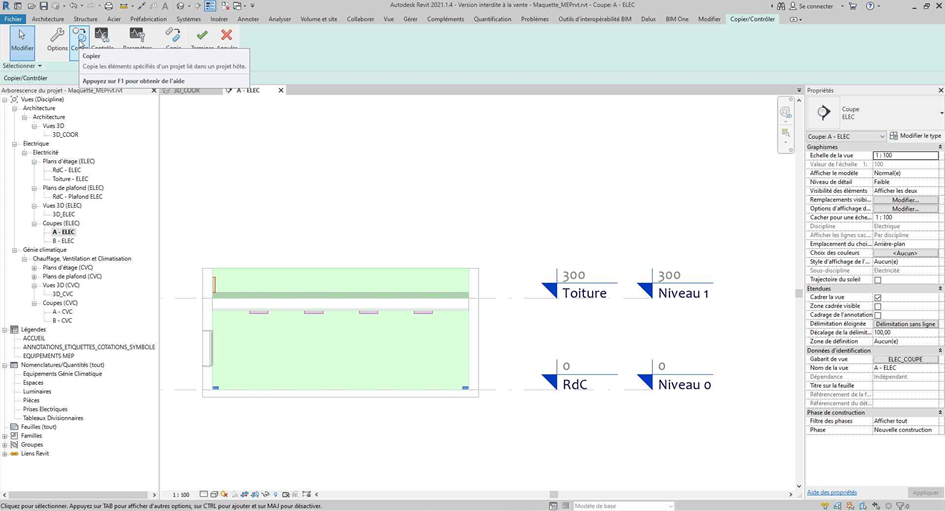
Etape 10 : Cliquez "Multiple"
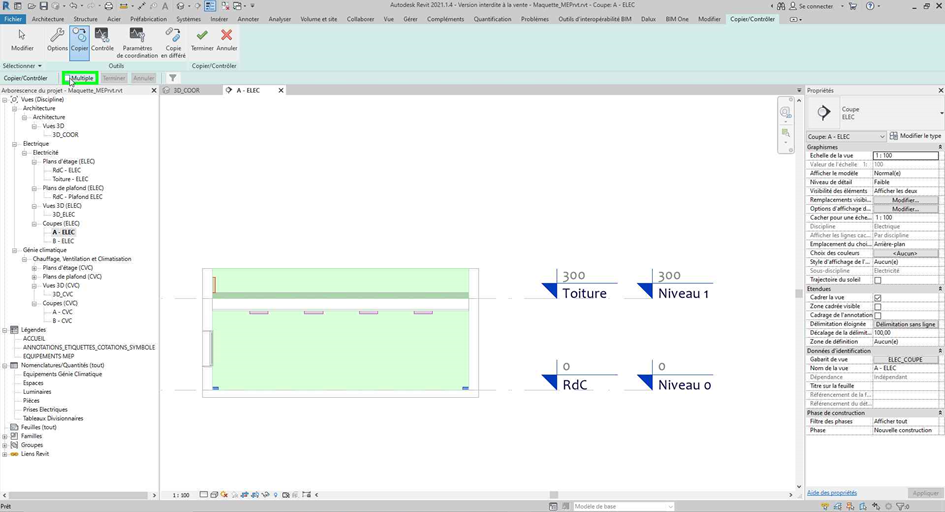
Etape 11 : Sélectionnez les niveaux à Copier/Contrôler
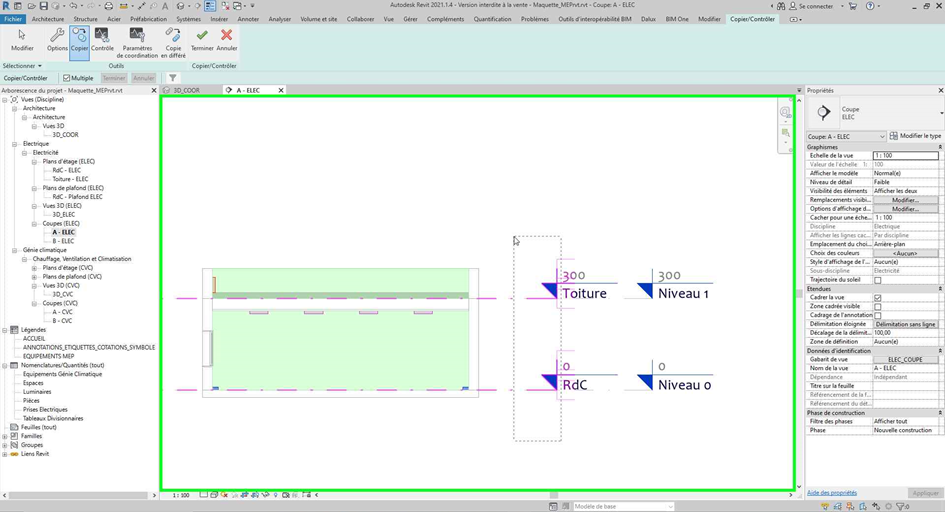
Etape 12 : Cliquez sur "Terminer"
Attention : Il s’agit du bouton "Terminer" de la barre d’actions et non de l’outil "Copier/Contrôler"
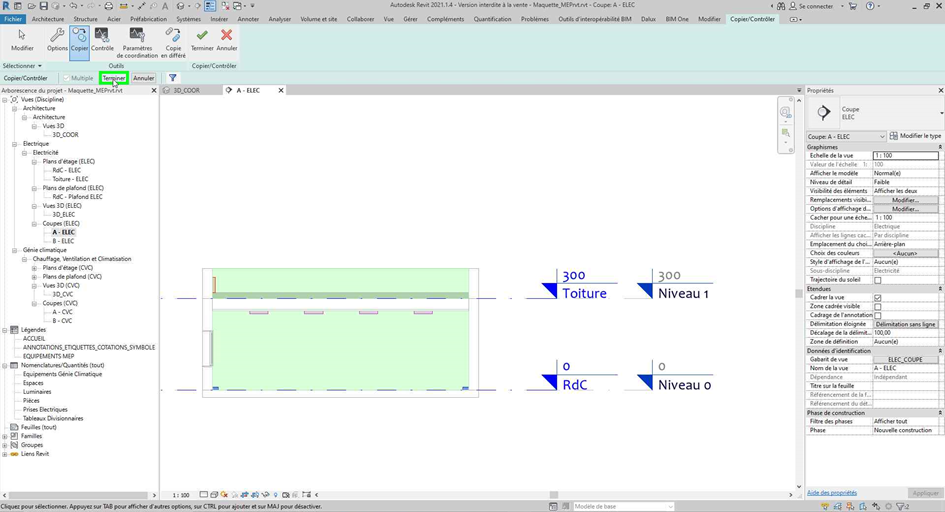
Etape 13 : Cliquez sur "Terminer" de l’outil "Copier/Contrôler"
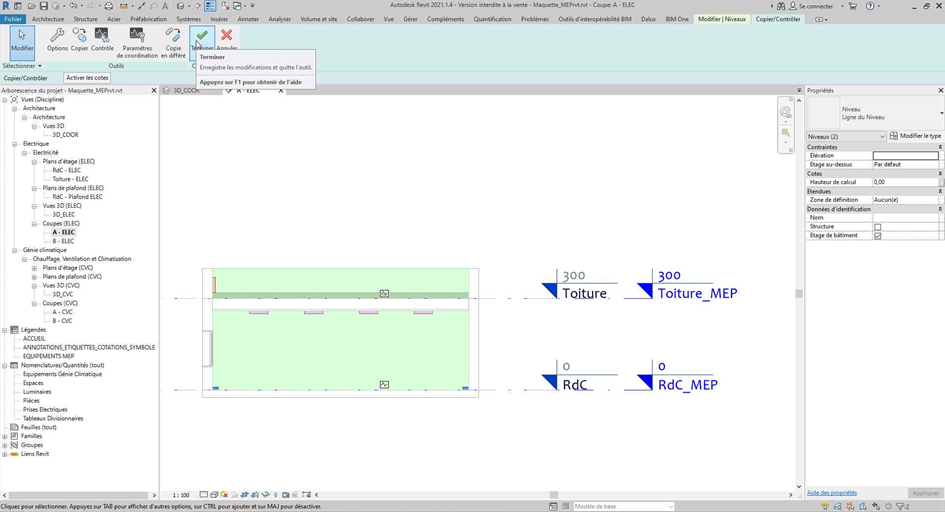
Et voilà vous avez associé vos niveaux de la maquette à ceux de votre lien. Si les niveaux change dans le fichier lié vous serez automatiquement alerté des changements. Vous pouvez le vérifier en sélectionnant un niveau copié, l'icône du contrôle  s'affiche de manière à indiquer sa relation avec le niveau d'origine du modèle lié.
s'affiche de manière à indiquer sa relation avec le niveau d'origine du modèle lié.
Gardez le lien
Sébastien D.
Ces articles peuvent vous intéresser :


